Slik velger du flere vinduer på oppgavelinjen
Hvis du er som meg, har du sannsynligvis dusinvis av vinduer på et gitt tidspunkt, så hvis du vil flisse bare et par vinduer du må du minimere alt og deretter vise to av vinduene, og deretter flisse dem ... så hvordan velger vi nettopp to oppgavelinjeknapper sammen?
Det er et enkelt triks som er bygget inn i Windows for alltid ... hold nede Ctrl-tasten mens du velger oppgavelinjeknapper og du kan velge flere enn en om gangen. Fordelen er at du ikke trenger å minimere andre vinduer for å flisse dem (eller lukke dem).
Hold nede Ctrl-tasten mens du klikker på en oppgavelinjeknapp, og deretter, mens du holder Ctrl-tasten nede, klikker du på en annen oppgavelinjeknapp. Du merker at de begge er valgt. (Merk at du kan klikke på en knapp igjen for å fjerne markeringen.)

Nå som de begge er valgt, kan du høyreklikke på en av knappene og velge
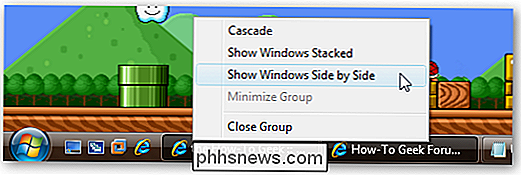
Jeg finner ikke cascading eller stabling veldig nyttig, men side om side er noe jeg bruker ganske ofte.
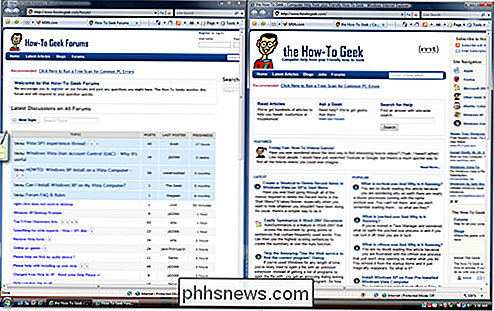
Dette kan være svært nyttig når du er prøver å se på to vinduer samtidig, spesielt når du har massevis av vinduer åpne, men bare ønsker å flette to av dem.
Merk: Dette skal fungere fint i Windows XP, selv om skjermbilder er fra Vista.

Slik oppretter du Plex (og ser på filmene dine på en hvilken som helst enhet)
Plex Media Server er en brukervennlig måte å lagre alle dine filmer, show og andre medier på ett sted- og gjør det tilgjengelig fra enhver enhet, enten du er hjemme eller på farten. Hva er Plex Media Server? Her er en vanlig situasjon som alt for mange mennesker befinner seg i. Du har mediefiler -musikk, filmer, TV-programmer og til og med bilder, men du har ikke en enkel måte å få tilgang til dem på dine mange og varierte enheter.

Slik endrer du standard stille timer i Windows 10
Har du noen gang lurt på hvorfor du bare kan slå stille timer på eller av i Windows 10, men ikke angi de faktiske timene du vil ha? Vi har også. Men med en liten registret eller gruppepolitikk hack, viser det seg at du kan. RELATED: Slik konfigurerer du ikke forstyrr modus i Windows 10 Windows 8 introduserte ideen om Quiet Hours-Windows 'versjon av Ikke forstyrr, hvor varsler ikke vil varsle deg i løpet av disse tidene.



